Шаблон в інтерфейсі: HTML5 Banner
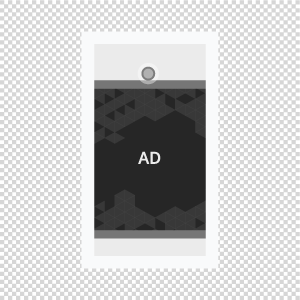
Формат з ефектом паралакса для запуску на смартфонах і планшетах, задіює частину підкладки під час прокручування сторінки, розкривається на всю висоту екрана пристрою. Креатив може містити відео. Відображення креативу в емуляторі мобільного пристрою може істотно відрізнятися від його відображення на реальному пристрої. У зв'язку з цим, настійно рекомендується тестувати всі креативи на реальних пристроях.
· автопрогравання відео з увімкненим звуком.
Сумісність з інвентарем:
Тільки локальний інвентар (зони прямого паблішера).
Підтримувані платформи
| Desktop | Tablet | Phone | |||
|---|---|---|---|---|---|
| Windows | Mac | iOS | Android | iOS | Android |
| — | — | ver. 8.0+ | ver. 4.4+ | ver. 8.0+ | ver. 4.4+ |
Відомі обмеження
- Автоматичне відтворення відео не працює на пристроях із версією iOS 9 і нижче.
- Автоматичне відтворення відео на Android та iOS 10+ пристроях можливе тільки з вимкненим звуком.
- Для коректного відображення креативу на пристроях iOS, блок щодо якого спрацьовує властивість clip rect , не повинен містити елементів з абсолютним позиціонуванням. Замість цього рекомендується використовувати фіксоване позиціонування .
Завантажити архів із прикладом:
Інструкція по роботі з архівом
- Розпакуйте архів з прикладом.
- Для перегляду креатива на локальному пристрої, скопіюйте всі файли в папку index - banners - parallax - body і відкрийте файл index.html у середовищі перегляду на мобільному пристрої через localhost (наприклад, браузер Chrome з режимом емулятора мобільного пристрою). У цьому випадку потрібне попереднє встановлення та налаштування веб-сервера (наприклад, IIS для Windows, Apache для Mac OS).
- Відкрийте текстовим редактором файл body.html і відредагуйте частину коду, яка знаходиться всередині тегів <body> </body>.
Додатково можете перевірити прев’ю креатива попередньо скопіювавши на нього посилання і переглянувши з мобільного девайсу.
- Відредагуйте файл body.js.
- Збережіть і заархівуйте всі використовувані матеріали в ZIP форматі (архів повинен створюватися з файлів, а не з папки, в якій ці файли знаходяться).
Вимоги до файлів
ZIP архів
Банер з усіма необхідними матеріалами повинен знаходитися в .zip архіві. Рекомендуємо використовувати архів із прикладом.
HTML файл
HTML-Файл повинен містити шляхи до завантажуваних матеріалів (JS-файлів, зображень). Рекомендована назва HTML-файла — body.html.
Підключення та використання API
globalHTML5Api підключається автоматично, викликається за допомогою методу:
- Показати код globalHTML5Api
Усі використовувані об'єкти і методи globalHTML5Api поміщаються всередину функції, що викликається. Модулі, що підключаються, передаються як параметри функції. У прикладі вище підключені модулі Listener і Player. Якщо підключається кілька модулів, вони вказуються через кому.
globalHTML5Api для формату Mobile Parallax Fullscreen використовується таким чином:
- Показати приклад JavaScript коду для Mobile Parallax Fullscreen
Параметри globalHTML5Api.init
| Ключ | Властивості | Тип | Опис |
|---|---|---|---|
| resize | — | Array | Масив об'єктів |
| name (required) | String | Ім'я об'єкта. Кожен об'єкт являє собою окреме положення контейнера (resizeState). | |
| width (required) | String|Number | Значення ширини контейнера з банером | |
| height (required) | String|Number | Значення висоти контейнера з банером. Якщо висота позначена як parent.innerHeight, то її можна зменшити за допомогою множника (parent.innerHeight*number) | |
| parallax (required) | Boolean | 'true', якщо має використовуватися ефект паралакс, 'false', якщо ні |
Модуль Panels
Цей модуль додає панелі банера на сторінку.
Властивості модуля Panels
| Метод | Параметри | Властивості | Тип | Опис |
|---|---|---|---|---|
| add(name, options) | — | — | — | Метод додає панель на сторінку |
| name (required) | — | String | Ім'я панелі, що додається | |
| options | visible (required) | Boolean | default=“false”;Панель буде відображена видимою під час додавання | |
| src (required) | String | Шлях до файлу панелі; можна використовувати шлях, що повертається методом globalHTML5Api.src(). Якщо посилання не передавати, то метод поверне поточний файл |
Методи globalHTML5Api
| Метод | Аргументи | Тип | Опис |
|---|---|---|---|
| click(URL) | — | — | Виклик клік-переходу на цільову сторінку. Посилання переходу може бути передано безпосередньо в коді креативу. Також посилання переходу може бути задано з шаблону заливки креативу в користувацькому інтерфейсі. Посилання, задане в коді, має більший пріоритет, ніж посилання, задане через шаблон, що може призвести до конфлікту. Тому для передачі посилання обов'язково використовувати тільки один із доступних способів. |
| URL (optional) | String | Посилання переходу |
Відео
Якщо креатив містить відео, скористайтеся інструкцією Додавання відео в HTML5 банер.
Зображення
Підтримувані типи файлів: .jpg, .png, .gif, .svg.
Облік подій
- View/Перегляд
- Confirmed view/Підтверджений перегляд
- Click/Клік
- Play/Запуск відеоролика
- Pause/Пауза
- Resume/Повторний запуск відеоролика
- Sound on/Увімкнення звуку
- Sound off/Вимкнення звуку
- Progress (firstQuartile, midpoint, thirdQuartile, complete)/Перегляд відеоролика (перша чверть, середина, третя чверть, закінчення)
— Використовує основний потік загалом понад 60 секунд
— Використовує основний потік понад 15 секунд у будь-якому 30-секундному вікні
— Використовує більше 4 мегабайт пропускної здатності мережі
